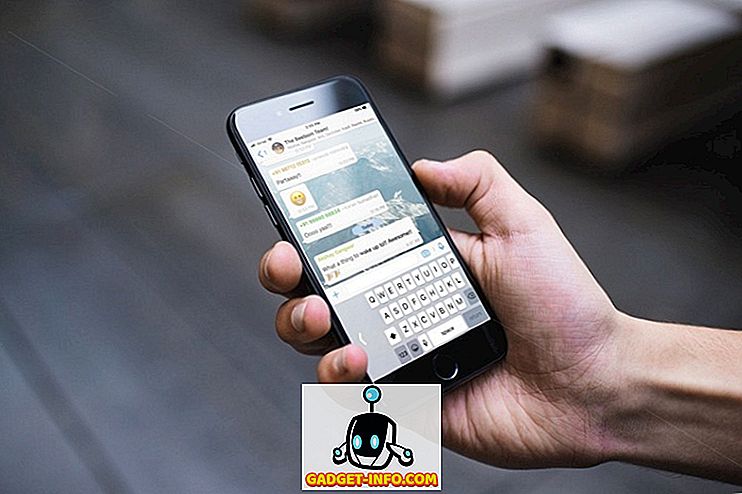Med den senaste versionen av Windows 10 årsjubileumsuppdateringen har Microsoft än en gång gjort ändringar i hur startmenyn fungerar. Vissa människor tycker om det nya fladare, kakelcentrerade tillvägagångssättet, medan andra bara vill återvända till de enklare tiderna i Windows 7-stilens Startmeny. Fortfarande vill andra ha något extra, något mycket kraftfullare än vad standardmenyn erbjuder. Så idag listar vi ner de bästa Start-menyns ersättningsapplikationer:
1. Classic Shell
Classic Shell är förmodligen den mest populära startmenyutbytet. Även om det har funnits sedan Windows 7-dagarna, blev det bara populärt med utgåvan av Windows 8 och fortsätter att vara populär bland Windows 10-användare också. Anledningen är enkel. Det är gratis att använda, mycket anpassningsbar och ersätter standardmenyn Startlöst.
Början med utseendet kan Classic Start-menyn göras för att se ut som Windows 7-menyn, eller om det inte är tillräckligt svårt för dig, kan du se ut som Windows XP eller till och med Windows 95 . Prata om nostalgi!
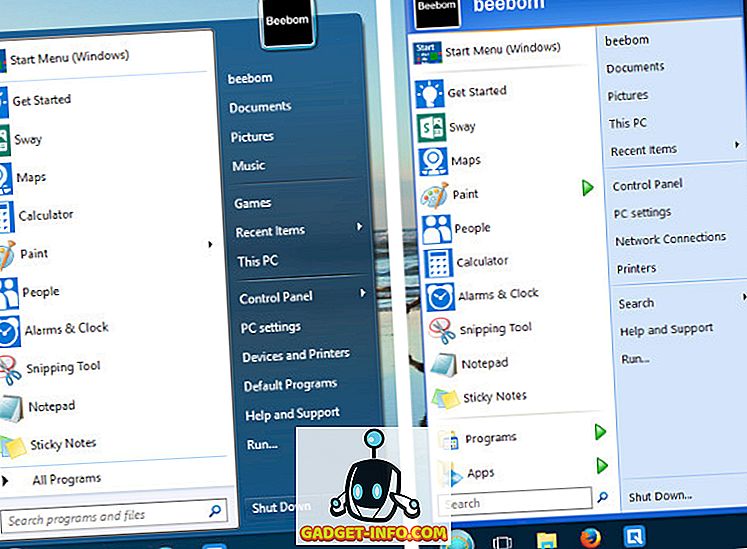
Det finns en mängd anpassningsalternativ som finns i Classic Shell. Du kan anpassa Start-knappen, aktivitetsfältet, ändra hur Windows-tangenten fungerar, välj vilken typ av filer och program som visas i sökfältet och mycket mer.
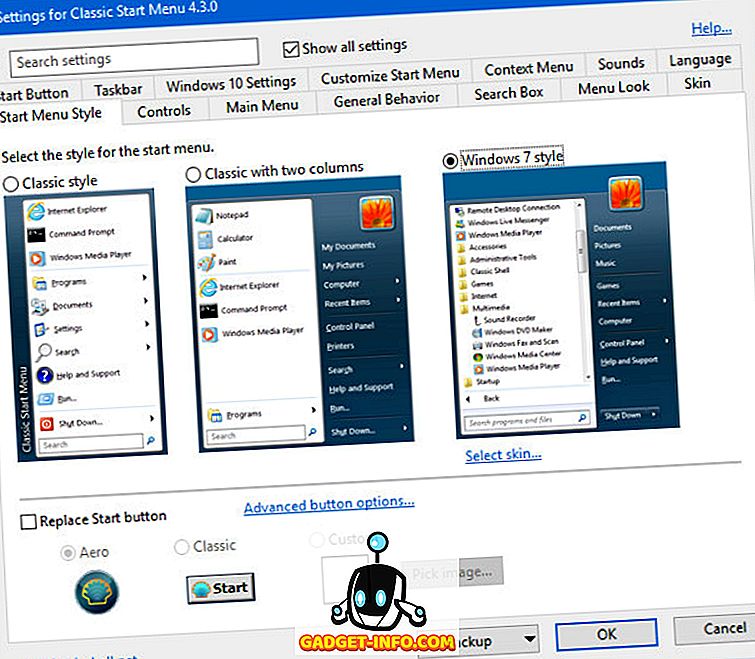
Bortsett från utseendet, har Classic Shell också en intelligent sökalgoritm som inte bara söker efter dina appar och filer, men lär dig också av dina användningsmönster och blir bättre ju mer du använder det. Låt oss säga att du använder programmet FileZilla mycket, och du anger "fil" i sökfältet. Du kommer att se objekt som File Explorer och FileHistory.exe ovanför FileZilla. Men med ytterligare användning kommer Classic Shell att "lära" din föredragna applikation och börja flytta den upp i sökresultaten tills det är det första objektet som kommer upp genom att skriva in "fil".
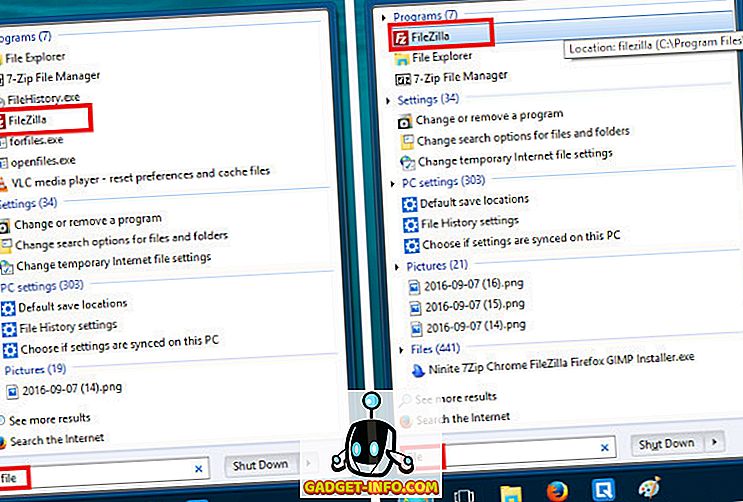
Medan de till synes oändliga alternativen och anpassningsbarheten hos Classic Shell är de största tillgångarna till vissa, kan andra känna sig överväldigade av labyrinten av alternativ på skärmen Inställningar. För dem som vill ha något enklare och användarvänligare bör nästa titel i listan vara idealisk.
Hämta (Gratis) [Stödjer Windows 10, 8.1, 8, 7]
2. Start10
Start10 av Stardock har den mest polerade och användbara out-of-the-box-upplevelsen bland startmenynsbyten. Även om det inte erbjuder den enorma mängden anpassningsalternativ som Classic Shell, är det inte heller slouch. Inställningsgränssnittet är definitivt det mest användarvänliga, och menyn har det bästa och mest professionella utseendet på bunten.

Bortsett från Windows 7-stilen, erbjuder den också Windows 10-stilen för dem som gillar hur standardmenyn fungerar, men föredrar att ha bättre anpassningspotential för Start10. Det finns också den moderna stilen, som är en kombination av Windows 7 och 10 stilar. Det är också den stil som jag personligen föredrar. Med Start10 kan du anpassa utseendet på Start-menyn, Start-knappen och till och med aktivitetsfältet med hjälp av en av de förkonstruerade texturerna eller använda egna anpassade bilder.
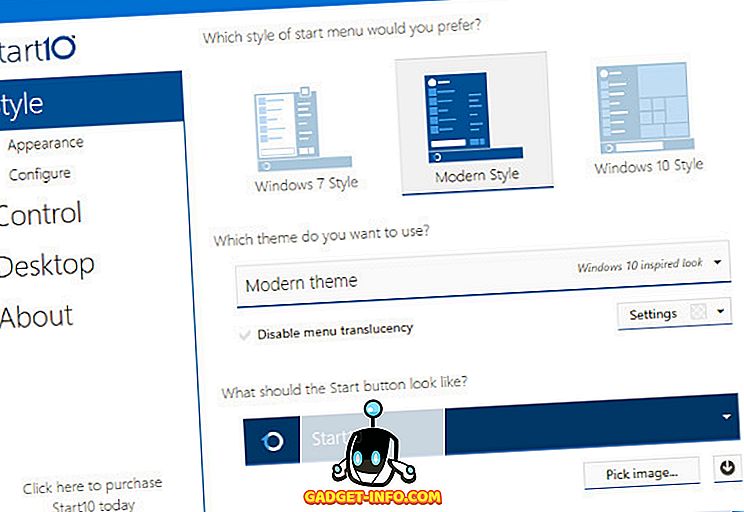
Hämta ($ 4, 99; Gratis 30-dagars provversion) [Stödjer Windows 10]
Obs! Om du hade köpt Stardocks Start8-applikation tidigare för din Windows 8-maskin, kan du få rabatt på 20% av Start10-priset. Du kan kontrollera din behörighet här.
3. StartIsBack
Om du behöver ett enkelt, billigare alternativ till Start10 som troget efterliknar Windows 7-stilen och funktionaliteten, försök StartIsBack . Det gav närmaste reproduktion av Windows 7 Startmeny och Aktivitetsfältet i våra test. Naturligtvis finns det anpassningsalternativ för att ge det ett annat, mer Windows 8 eller 10-inspirerat utseende. Detta är den startmeny som valts för " installera den och glömma den " typen av användare.
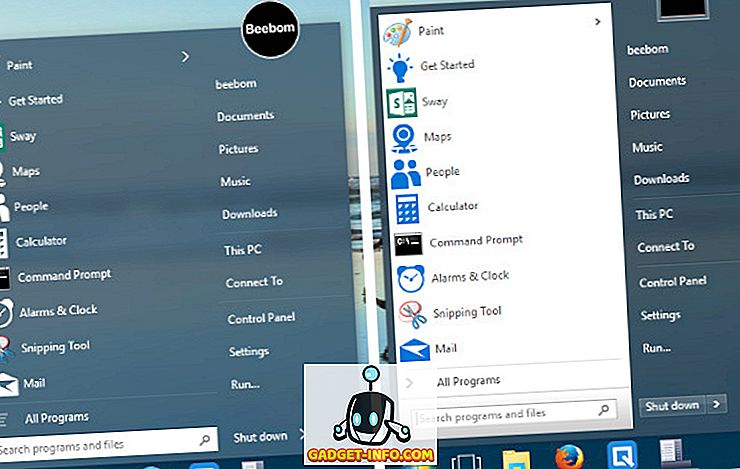
Hämta ($ 2, 99; Gratis testversion) [Stödjer Windows 10, 8.1, 8]
Andra Windows 10 Startmenyalternativ
Så kraftfull som dessa Startmenybyte är, kräver vissa användare helt enkelt mer. Oavsett om det handlar om att spara några tangenttryckningar, föredrar ett mer tangentbordsorienterat arbetsflöde eller ett behov av automatisering för regelbundna, vardagliga uppgifter, fungerar följande verktyg som kraftfulla tillägg till Start-menyn och hjälper till att uppfylla nörden inom.
1. Keypirinha
Keypirinha, men inte precis en startmenybyte, kan göra ungefär samma saker som startmenyn, till exempel starta appar och söka efter filer på ditt system, men packar mycket mer ström. Den kan köras helt utan mus, vilket är bra nyheter för tangentbordet ninjor där ute. Även konfigurationen görs genom att redigera config-filer istället för en GUI.
Efter att du hämtat och kört det (inget behov av installation - det är en bärbar app) ser du det spartanska gränssnittet, och du kan börja skriva omedelbart för att söka efter appar eller andra verktyg .
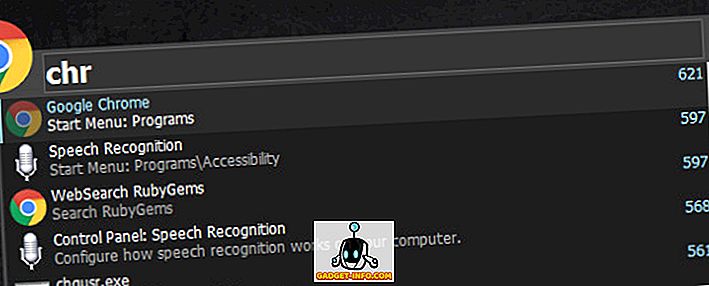
Om du till exempel vill starta Chrome kan du bara börja skriva och du borde se programmet i en rullgardinslista. Du kan bara trycka på Enter, och det startar Chrome. Inget så vanligt. Nu startar du Keypirinha igen (snabbtangent: Ctrl + Win + k ), skriv in "chr" igen. Nu trycker du på Tab- knappen och anger en webbadress.
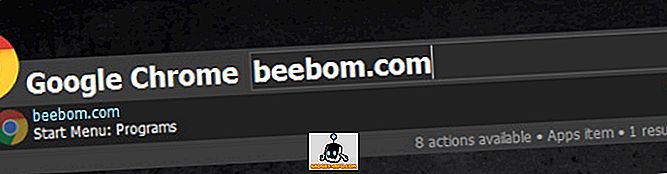
Hitting Enter kommer nu att starta Chrome och öppna beebom.com (eller öppna webbplatsen i en ny flik om Chrome redan kör) eller webbplatsen du vill öppna.
Keypirinha låter dig också använda kontextspecifika funktioner i program . Skriv till exempel någon URL, säg wikipedia.org. Om du trycker på enter öppnas helt enkelt sidan i din standardwebbläsare (Chrome i mitt fall). Skriv i stället in webbadressen och tryck sedan på Tab. Nu kommer du att se en rullgardinslista med andra alternativ, till exempel att öppna URL-adressen i privat (eller inkognito) -läge eller kopiera URL-adressen till ditt urklipp. Gör helt enkelt ditt val med piltangenterna. Du kan också söka efter sparade bokmärken.
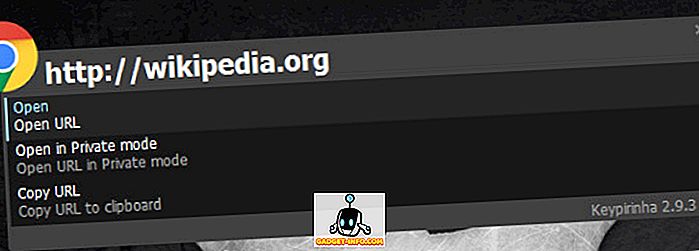
En praktisk (och mycket kraftfull) räknare ingår också. Börja med ' = ' (lika tecken) nyckel, följt av det uttryck du vill utvärdera. Genom att trycka på Enter kopieras resultatet till urklippet. Fästen, funktioner, befogenheter, kvadratiska rötter, konstanter och även booleska operatörer stöds.
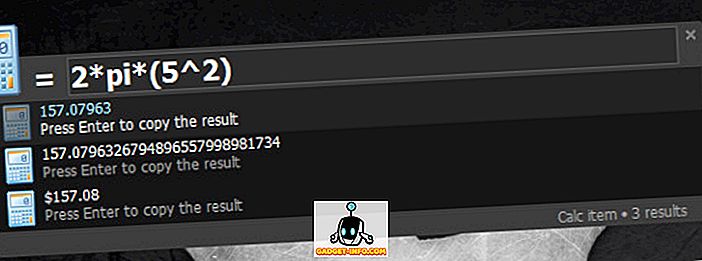
Keypirinhas kapacitet slutar inte här. Du kan utföra uppgifter som att döda öppna processer, starta sparade PuTTY-sessioner och mycket mer.
Ladda ner (Gratis) [Stödjer Windows 10, 8.1, 8, 7; Endast 64-bitarssystem ]
2. Keybreeze
Om du vill ha många av funktionerna i Keypirinha, men hitta det lite för nerdy med dess konfigurationsfiler, försök Keybreeze. Bortsett från den vanliga affären att starta appar och söka efter filer, stöds direkt lansering av webbadresser, och det är också grundläggande beräkningar.
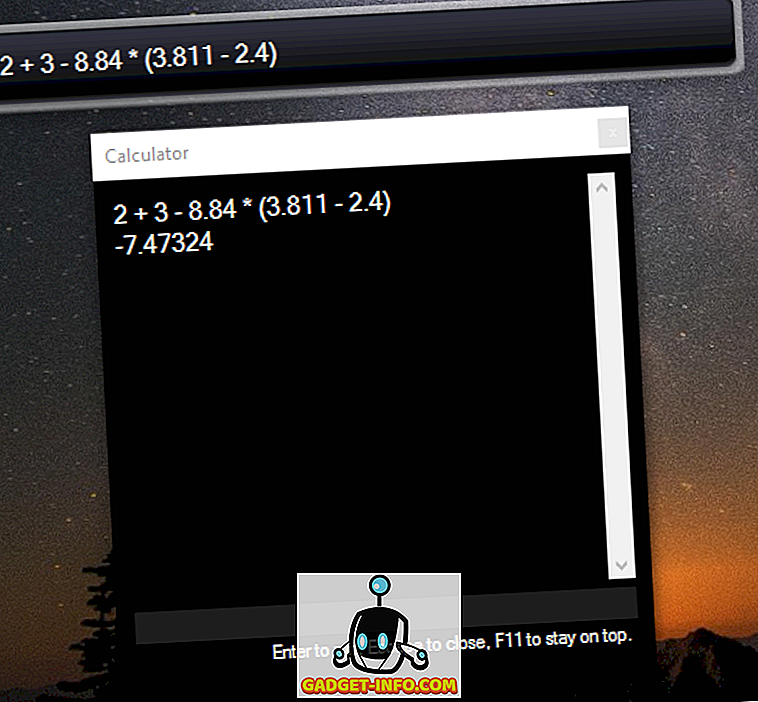
Flera sökmotorer som Google (g), Wikipedia (w), YouTube (yt) och DuckDuckGo (d) är integrerade i applikationen. Om du skriver in ' yt ' följt av ditt sökord söker du efter det på YouTube.
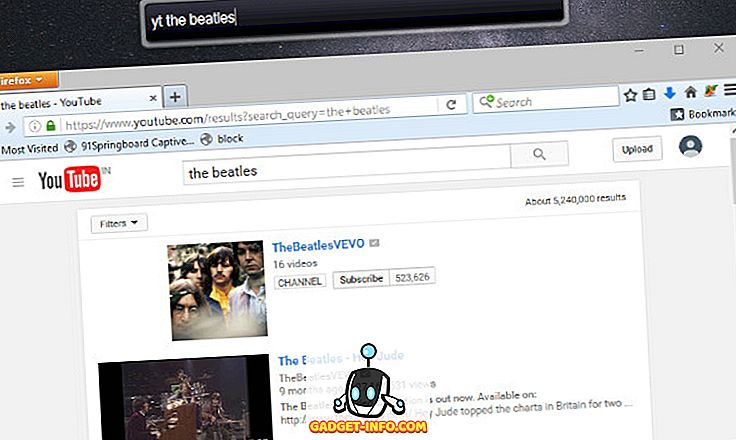
Andra funktioner i Keybreeze inkluderar möjligheten att skapa anteckningar och påminnelser, automatisera åtgärder med makron och mer. Du kan kolla in den utmärkta handledningen på Keybreeze-webbplatsen.
Hämta (Gratis) [Stödjer Windows 10, 8.1, 8, 7, Vista, XP]
SE ÄVEN: 13 bästa sätt att anpassa Windows 10 Startmeny
Ta tillbaka magi med dessa alternativ på Startmenyn
Detta avslutar vår sammanfattning av alternativen Startmeny för Windows 10. Från enkla reproduktioner av Windows 7-upplevelsen till kraftfulla verktyg för startverktyg, tillfälliga användare till uberna, försökte vi täcka alles behov. Om du fortfarande tror att vi saknat något, eller har egna Start-menyersättning eller startskärmar att dela, släpp oss en rad i kommentarfältet nedan.